机械制图心得体会4篇(绘制精准图纸,机械设计能手)
在机械制图的过程中,我深感它的重要性与挑战性。在这个领域,每一笔的细节都决定着产品的质量与实用性。通过不断与专业人士的交流与学习,我积累了丰富的心得体会。在本文中,我将分享我在机械制图方面所得到的宝贵经验,希望能为读者提供一些有益的指导与启示。
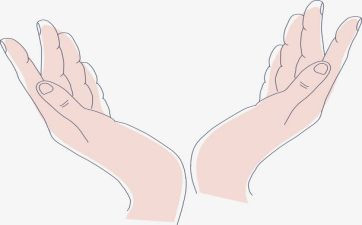
第1篇
现在还有很多人对 cad 并不是非常熟悉,或者说使用起来并非得心应手,以至 于效率并不是很高,可以说,在我们公司,绘制同样的一张图纸,速度快的和慢 的在耗时上可能会相差好几倍。同时,每个人绘制出来的图纸看上去感觉都不经 相同,有些图纸看上去一目了然、清晰漂亮,而有些图纸不但表达不清,过分点 可以用惨不忍睹来形容。 从本期工程设计开始, 本人会将十几年绘图经验的点点滴滴作为连载, 以飨大家, 希望对大家能有所借鉴, 从中能吸取一二, 养成良好的绘图习惯、 提高绘图速度。 同时,本人也希望这是抛砖引玉,借助这个机会和载体,能够使得大家对 cad 的使用展开一次交流和讨论,相互提高。 另外,因为本人是建筑专业的,对其他专业不胜了解,因此,今后的举例将主要 是和建筑专业有关的,希望大家能举一反三。 不知大家认为,使用 cad 画图,最重要的是什么?对这个问题,每个人都有可能理解不同,但在我看来,最重要的是时时刻刻记住自己使用 cad 画图的目的 是什么。 我们进行工程设计,不管是什么专业、什么阶段,实际上都是要将某些设计思想 或者是设计内容,表达、反映到设计文件上。而图纸,就是一种直观、准确、醒 目、易于交流的表达形式。所以我们完成的东西(不管是最终完成的设计文件, 还是作为条件提交给其他专业的过程文件, 一定需要能够很好的帮助我们表达自 己的设计思想、设计内容。 有了这个前提, 我们就应该明白, 好的计算机绘制的图纸应该具有以下两个特征: 清晰、准确。 清晰:我们要表达的东西必须清晰,好的图纸,看上去一目了然。一眼看上去, 就能分得清哪是墙、哪是窗、哪是留洞、哪是管线、哪是设备;尺寸标注、文字 说明等清清楚楚,互不重叠?。除了图纸打印出来很清晰以外,在显示器上显 示时也必须清晰。图面清晰除了能清楚的表达设计思路和设计内容外,也是提高 绘图速度的基石。 准确:200 宽的墙体不能画成 240;留洞不能尺寸上标注的是 1000x20xx,而 更常见的错误是分明是 3000 宽的一条线, 量出来却是 实际量量是 1250x2100; 2999.87。 制图准确不仅是为了好看, 更重要的是可以直观的反映一些图面问题, 对于提高绘图速度也有重要的影响,特别是在图纸修改时。 我们在使用 cad 绘图时,无时无刻都应该把以上两点铭刻在心。只有做到这两 点,才能够说绘图方面基本过关了。 图面要“清晰”、“准确”,在绘图过程中,同样重要的一点就是“高效”了。能够高效 绘图,好处不用多说,如果每人都能提高 20%的绘图效率,可能每个项目经理 和部室主管都会笑不动了。
清晰、准确、高效是 cad 软件使用的三个基本点。在 cad 软件中,除了一些 最基本的绘图命令外,其他的各种编辑命令、各种设置定义,可以说都是围绕着 清晰、准确、高效这三方面来编排的。我们在学习 cad 中的各项命令、各种设 置时,都要思考一下,它们能在这三个方面起到那些作用;在使用时应该注重什 么;在什么情况和条件下,使用这些命令最为合适。 第一次就和大家谈这些,关键是要每位同仁都认识到“清晰”、“准确”这两点的重 要性(“高效”这一点,大家平常都认识得到,而且也都在努力提高,而“清晰”“准 确” ,就我平时的观察,还有很多同仁都还没能够认识,或者说还没放到足够的 重视程度上来) 。如果大家有什么不同看法和其他高见,希望能够一起交流。在 今后,我将从不同的角度、方面来给大家分享如何在制图过程中,能够清晰、准 确、高效。 -图层的设置上次,我们探讨了 autocad 软件使用的三个最基本的原则,“清晰”、“准确”、 “高效”。可能大家觉得有点虚,从这一次开始,我们就开始来实战了。 接到一个任务,准备开始画图了,不知各位第一步做什么。可能有很多人,直接 就开始画图,但这不正确。应该是进行各种设置,包括图层、线形、字体、标注 等等。进行各方面的设置是非常必要的,只有各项设置合理了,才为我们接下来 的绘图工作打下良好的基础,才有可能使接下来“清晰”、“准确”、“高效”。 首先来谈谈图层。
可以说,图层的定义,是整个 autocad 软件最为关键的设 置,而我发现,我们公司的员工图层设置清晰条例的并不多。有时候打开某些同 事的 dwg 图纸,一看,几十个图层,再一看,大部分图元都是在 0 层上,不禁 哭笑不得。至于应该在不同的图层上的在一个图层上了,应该在一个图层上的又 不在一个图层上,类似的问题比比皆是。 图层的设置有哪些原则呢? 第一, 在够用的基础上越少越好。 不管是什么专业,什么阶段的图纸,图纸上所有的图元可以用一定的规律来组织 整理。比如说,建筑专业的图纸,就平面图而言,可以分为:柱、墙、轴线、尺 寸标注、一般标注、门窗看线、家具等。也就是说,建筑专业的平面图,就按照 柱、墙、轴线、尺寸标注、一般汉字、门窗看线、家具等来定义图层,然后,在 画图的时候,分别应该在哪个类别的,就把该图元放到相应得图层中去。
只要图纸中所有的图元都能有适当的归类办法了, 那么图层设置的基础就搭建好 了。但是,图元分类是不是越细越好呢?不对。比如说,建筑平面图上,有门和 窗,还有很多台阶、楼梯等的看线,那是不是就分成门层、窗层、台阶层、楼梯 层呢?不对。图层太多的话,会给我们接下来在绘制过程中反而造成不便。就像 门、窗、台阶、楼梯,虽然不是同一类的东西,但又都属于看线,那么就可以用 同一个图层来管理。 因此,图层设置的第一原则是在够用的基础上越少越好。两层含义,1、够用; 2、精简。每个专业的情况不一样,大家可以自己琢磨,怎么样是相对最合理的。 第二, 0 层的使用。 很多同事喜欢在 0 层上画图,因为 0 层是默认层,白色是 0 层的默认色,因此, 有时候看上去,显示屏上白花花一片。这样做,绝对不可取。0 层上是不可以用 来画图的,那 0 层是用来做什么的呢?是用来定义块的。定义块时,先将所有图 元均设置为 0 层(有特殊时除外) ,然后再定义块,这样,在插入块时,插入时 是哪个层,块就是那个层了。 第三, 图层颜色的定义。 图层的设置有很多属性,除了图名外,还有颜色、线形、线宽等。我们在设置图 层时,就要定义好相应的颜色、线形、线宽。 现在很多同事在定义图层的颜色时,都是根据自己的爱好,喜欢什么颜色就用什 么颜色,这样做并不合理。
图层的颜色定义要注意两点, 一是不同的图层一般来说要用不同的颜色。 这样做, 我们在画图时, 才能够在颜色上就很明显的进行区分。 如果两个层是同一个颜色, 那么在显示时,就很难判断正在操作的图元是在哪一个层上。 图层颜色定义的第二点是,颜色的选择应该根据打印时线宽的粗细来选择。打印 时,线形设置越宽的,该图层就应该选用越亮的颜色;反之,如果打印时,该线 的宽度仅为 0.09mm,那么该图层的颜色就应该选用 8 号或类似的颜色。为什么要这样?这样可以在屏幕上就直观的反映出线形的粗细。 举个例子, 大家看附图。 柱子层(zu)和墙层(wa)打印出来是最粗的,那么一个用黄色,一个用青色, 这两个颜色在 autocad 中是比较亮的。填充层(h)和家具层(fur)在打印时 线宽定义为 0.13mm,那么,在选择颜色时,也用较暗的 8 号和 83 号色。这样 做的好处,大家在使用中,慢慢体会。
另外,白色是属于 0 层和 defpoints 层的,我们不要让其它层使用白色。 第四, 线形和线宽的设置。 在图层的线形设置前,先提到 ltscale 这个命令。一般来说,ltscale 的设 置值均应设为 1,这样在进行图纸交流时,才不会乱套。常用的线形有三种,一 是 continous 连续线, 二是 acad_is002w100 点划线, 三是 acad_is004w100 虚线。象以前 14 版 cad 时用到的 hidden、dot 等,不建议大家使用。 线宽的设置又有讲究了。一张图纸是否好看、是否清晰,其中重要的一条因素之 一,就是是否层次分明。一张图里,有 0.13 的细线,有 0.25 的中等宽度线,有 0.35 的粗线,这样就丰富了。打印出来的图纸,一眼看上去,也就能够根据线 的粗细来区分不同类型的图元,什么地方是墙,什么地方是门窗,什么地方是标 注。 因此,我们在线宽设置时,一定要将粗细明确。如果一张图,全是一种线宽还能 够用马马虎虎看得过去来形容的话,门窗线比墙线还粗就可以说是错误了。 另外还有一点,我们要注意。
现在我们打图有两种规格,一是按照比例打印,这 时候,我们的线宽可以用 0.13.25.4 这种粗细规格。如果我们是不按照比例 打印 a3 规格,这时候线宽设置要比按比例的小一号 0.09.15.3,这样才能使 小图看上去清晰分明。 图层设置时,主要有以上几方面要注意的地方。另外,在画图时,也还有一点要 注意,就是所有的图元的各种属性都尽量跟层走。不要这根线是 wa 层的,颜色 却是黄色,线形又变成了点划线。尽量保持图元的属性和图层的一致,也就是说 尽可能的图元属性都是 bylayer。这样,有助于我们图面的清晰、准确和效率的 提高。 autocad 使用心得连载之三 --字体、标注的设置与 cad 模版文件 上次,我们探讨了 autocad 软件中图层设置的.几个原则,接下来,我们再探 讨一下其他几个我认为需要掌握的设置。 字体的设置(style)。 在 autocad 软件中,可以利用的字库有两类。一类是存放在 autocad 目录 下的 fonts 中,字库的后缀名为 shx,这一类是 cad 的专有字库,英语字母和 汉字分属于不同的字库。
第二类是存放在 winnt 或 winxp 等(看系统采用何 种操作系统)的目录下的 fonts 中,字库的后缀名为 ttf,这一类是 windows 系 统的通用字库,除了 cad 以外,其他,如 word、excel 等软件,也都是采用的 这个字库。其中,汉字字库都已包含了英文字母。 我们在 cad 中定义字体时,两种字库都可以采用,但它们分别有各自的特点, 我们要区别使用。 第一类后缀名为 shx 的字库, 这一类字库最大的特点就在于占 用系统资源少。因此,一般情况下,我都推荐使用这类字库。我们公司提供了 sceic.shx、sceie.shx、sceist01.shx 三个字库,其中 sceic.shx 是汉字字库, sceie.shx 是英文字库,sceist01.shx 是带有常见结构专业符号的英文字库。我 强烈建议,我公司的图纸,除特殊情况外,全都采用 sceic.shx、sceie.shx、 sceist01.shx 这三个字库文件,这样,图纸才能统一化,格式化。 那后缀名为 ttf 的字库什么时候采用呢?有两种情况。一是你的图纸文件要与其 他公司交流,这样,采用宋体、黑体这样的字库,可以保证其他公司在打开你的 文件时,不会发生任何问题。第二种情况就是在做方案、封面等情况时。因为这 一类的字库文件非常多,各种样式都有,五花八门,而且比较好看。
因此,在需 要教美观效果的字样时,就可以采用这一类字库。 我们在定义字体时,还有一些要注意。 首先,同样是在够用情况下,越少越好的原则。这一点,应该适用于 cad 中所 有的设置。不管什么类型的设置,都是越多就会造成 cad 文件越大,在运行软 件时,也可能会给运算速度带来影响。更为关键的是,设置越多,越容易在图元 的归类上发生错误。 我在使用 cad 时,除了默认的 standard 字体外,一般只有两种字体定义。一种 是常规定义,字体宽度为 0.75。一般所有的汉字、英文字都采用这种字体。第 二种字体定义采用与第一种同样的字库,但是字体宽度为 0.5。这一种字体,是 我在尺寸标注时所采用的专用字体。
因为,在大多数施工图中,有很多细小的尺 寸挤在一起。 这时候, 采用较窄的字体, 标注就会减少很多相互重叠的情况发生。 标注的设置(dimstyle)。 标注定义里面的选项多了一点,不过要注意的地方倒是不多。我一般情况下会定 义一种设置,对于有特殊的情况,我会单独修改其属性,然后其他的用格式刷来 刷。介绍一下我常用的标注定义的设置吧(1:100 比例出图) 。 直线和箭头:所有颜色和线宽的选择均为 bylayer,箭头大小 150,
其他几个数 据一般在 100~200。 文字:文字样式要选择前面提到的宽度定义为 0.5 的字体,颜色仍旧是 bylayer, 文字高度 350,文字位置垂直为上方,水平为置中,从尺寸线偏移 60,文字与 尺寸线对齐。 其它一些选项根据需要调整,无需注意地方。 单位的设置(units) 。 单位设置的选项中,我发现有人喜欢在长度的精度选项上选用 0,即是以个位来 作为单位。对这点,我建议改为小数点后 3~4 位。
在最开始的篇章里,我强调 过准确是 autocad 使用的三大基本点之一。 如果我们把长度精度定义为个位, 那将会忽略掉许多微小的错误,比如 1000 的线段,实际上却被画成了 999.97。 在每次画图之前都进行以上的定义,比较麻烦,所以 autocad 公司给我们提 供了一个非常好的办法,就是 dwt 模版。每次在新建一张图纸的时候,cad 软 件都会让我们打开一张 dwt 模版文件,默认的是 acad.dwt。而我们在创建好自 己的一套习惯设置后,就可以建立自己的模版文件,以保存所有的设置和定义。 我的 dwt 模版是我花了几个小时,精心选择的一些图,包括有简单的平面图、立 面图、剖面图、楼梯大样各一张,常用的图块几十个(当然是归类整理好的) 。 这样,我在每次新做一个项目时,就可以打开这张模块,开始工作了。可能会有 人问道如何创建 dwt 文件,很简单,在保存文件时,选择另存为,然后在文件类 型中选择 dwt 就可以了。
讲完了 autocad 中的各项设置,最后再讲一下 purge 这个命令。purge 这个 命令可以清除掉图中所有的没有用到的设置、图块等信息,建议大家多多使用, 我是几乎每次存盘前都要 purge 一下的。 最后总结一下,autocad 中的各项清晰条理的设置,是达到 cad 软件使用中 “清晰、准确、高效”三个基本点的基石。因此,我强烈呼吁公司的各个部室专业, 都尽快建立起适用于本部门本专业的一套标准设置,并加以落实。如果能过做到 每个专业都条例化、标准化,那不但对于专业内部,在各专业的衔接,资料的提 交上,一定可以提高不少的效率。 同时也发表一下我个人对标注样式设置的要求,供大家参考。
因为不同的图, 甚至是同一张图, 标注比例经常不同, 那么文字高度, 箭头大小、 文字偏移等数据需要经常重复调整,虽然设置了模板(模板确实是个好东西) , 但是调整还是比较麻烦的。 我觉得我这样处理可能更简单, 对标注样式里面所有的尺寸设置成最终打印出图 后的大小,比如要求出图文字高度为 3mm,那么在标注样子里面就设置成 3, 其他一样,设置以后,在“调整”标签下面有个“使用全局比例”如果你的绘图比例 是 100,那么这个数你就填入 100(前提,模型空间绘图单位 mm) ,设置好以 后,保存为模板,以后要调整时,只要根据比例调整这个全局比例就可以了,岂 不是更简单吗。 颜色问题,我认为还是不要随层的好,设置成一个固定的颜色,以后只要看到这 个颜色就知道它是标注,很容易和其他图元区分开。
再有,不知道楼主研究过布 局没有,这是个好东西,它就会涉及到这个“全局比例”还有“自定义比例系数”这 个参数。 接下来谈谈如何自定义快捷键。 快捷键的定义是保存在 acad.pgp 文件中,20xx 版后(也可能是 02 版后,记不 清了)改变了放置的目录,大家自己在 windows 里面搜索一下就知道了。快捷 键是可以根据每个人的喜好,自由定义的。但,我认为自由不等于随便,也应该 有一些原则。
一、不产生歧义,尽量不要采用完全不相干的字母。比如说,copy 这个命令, 就不要用 v 这个字母来定义快捷键。 这样容易造成误解、 遗忘。 就算自己背熟了, 别人一到你的机器上来,就绝对晕倒了。
二、根据各个命令的出现频率来定义快捷键,定义时,依次采用“1 个字母--1 个 字母重复两遍--两个相邻或相近字母--其他”的原则。 举个最简单的例子,copy 和 circle。在 cad 的默认设置中,copy 是 co/cp,circle 是 c。这样的安排绝对不合理。一般说来,copy 使用的频率比 circle 要高得多, 所以,首先应该是将 c 定义为 copy 的快捷键。然后,对于 circle,可以采用 cc (第一和第四个字母) ,也可采用 ce(首尾两个字母) ,这两个都被占用了或者 不习惯,再采用 ci。 对于常用命令,我的建议是一定要采用快捷键,使用快捷键比用鼠标点取图标, 或在菜单上选择命令要快上非常多的时间。一定要养成左手键盘,右手鼠标的习 惯。 什么算是常用命令呢?我建议平均每天出现 5 次以上的命令, 都应该归结于 常用命令。
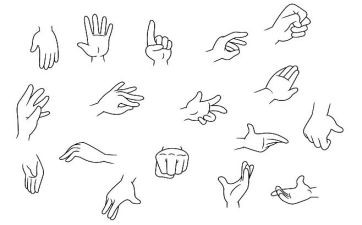
第2篇
在为期x周的实习时间内,我知道了设计绝对不是一件简单的事,它不仅需要严谨细致的学习作风,更需要认真负责的学习态度。
首先绘制的是草图,按照技术要求使用外卡、尺子等测量工具,对部件的有关尺寸做出测量(如部件的.高度、深度长度和圆的直径等〉,最后按照标准我们都购买了a1的格子纸进行绘图。
接下来绘制的零件图,我选择了泵座和主动齿轮轴两个重要零件进行测绘,虽然遇到了小小的困难,但依靠和同组同学相互讨论和请教懂得的同学,问题很快解决。最难的是装配图的测绘,虽然都已学过,也有很多次绘制的经验,但是如果仅靠书本上的知识,明显是不够的,此时那些对我们来说显得很粗浅、半生不熟的,开始的时候不知道从哪里动手,想了半天一点头绪也没,去查书才有了点头绪,标注形位公差时又不知道该标什么、怎么标,书上也没有,最后去问了小组组长才知道。
此次课程设计使我们掌握了零件测绘的方法和步骤,了解徒手画草图的意义,掌握常用工具的使用方法,能够根据测量数据和有关标准确画出零件图和装配图,更培养了我们认真负责、踏实细致的工作作风、科学严谨的工作态度和团队精神。
最后感谢老师这x天来陪我们一路走过,虽然艰辛但也
有喜悦,虽然痛苦但也有欢愉,相信这x天会成为我大学生活中最值得回忆的一段特殊时光。
第3篇
在学校安排的这一周是实习期间,我坚持听从老师的安排,按计划完成每天的实训任务。
在为期一周的测绘实训中,我每天按时到画室进行实践操作,每天完成计划任务后才给自己放学。在测绘中自己做到了独立,认真,仔细地进行操作。在遇到问题时和同组同学互相讨论,请教其他懂得的同学。通过对安全阀的测绘,是我掌握了零件测绘的方法和步骤,学会了一些常用工具的使用方法,能够根据测量数据准确画出零件图形,让我进一步复习巩固了《机械制图》课中的有关知识,让我的制图技能有了较大提高,能够在图纸上更加正确,合理的表达出零件图形。在测绘安全阀过程中我了解懂得了一些零部件的作用和各零件之间的装配联结关系。
我在绘图过程中发现自己画图技巧不够灵活。有时主视图复杂难以表达而俯视图或左视图较为简单些时,由于习惯我还先绘制主视图,因而给绘图带来麻烦,导致效率低。通过这次实训让我复习巩固了三视图基本画法,知道先画简单视图再利用三视图基本画法一一完成其他视图。在测绘图形过程中发现自己对剖视图的知识不够清楚,例如,有的图形在画剖视图是有的线是否要画出连接起来自己不是很清楚。通过这一周的实训我知道了自己的很多不足,对《机械制图》课中的一些细节只是不够了解,课本知识还需要进一步学习,专研,同时也要及时复习巩固已学知识。
实际生产中,在新产品设计、引进先进技术以及对原有设备进行技术改造和维修时,需要对现有的机器和零部件进行测绘,画出其装配图和零件图,因此,掌握测绘技术对工程技术人员具备有重要意义。在《制图测绘》实习中,通过对一级直齿轮圆柱齿轮减速器的测绘,达到以下目的:
3、掌握常用工量具的使用方法,能够根据测量数据、有关标准和手册、计算公式确定标准件的规格和齿轮参数;
4、能正确选择配合、表面粗糙度和形位公差并进行标注;
5、进一步巩固《机械制图》中掌握的'绘图技能,使识图能力上一个新的台阶;
6、培养我们耐心细致工作作风、科学严谨的工作态度和团队精神。
7、在测绘中,注意培养认真负责,踏实细致的工作作风和保质,保量按时完成任务的习惯,在测绘过程中要做到复习教材,查找资料,学以致用;
8、在零件的表达方法上有独到的见解,视图选择正确、布置合理;
9、弄清所测绘的装配体的工作原理,懂得各零部件的作用以及各零部件间的装配联结关系
10、所绘图样要符合机械制图的标准,标准件要按标准画法、简化画法或比例画法绘制,并要标准化,要有正确的、较完整的尺寸标注与技术要求;
11、熟练掌握测量工具,准确测出外圆,内孔,中心距,高度,深度,长度,孔距,齿顶圆,螺纹等有关尺寸。
最困难的是绘制过程,虽然的已经学过,也有多次绘制经验,但是那些对我们来说的是粗浅的,半生不熟的,就像还给了老师一样。比如画装备图时,开始不知道从哪儿入手,想了半天才有点头绪,在标注公差时,不知道该标什么,查书上又没有,最后还是请教老师,着才使我们完成。这次实习让我知道我还有很多的不足,我还要学习的东西很多。这次给了我们一个教训就是以后有什么不懂的一定要找老师或同学解决,不要逞英雄。
实训中无处不体现出团队合作精神,让我体会到在学习工作中的团队力量,同时也学会了在工作中必须要有一个严谨,认真,仔细的态度和一定的耐性。为期5天的测绘实训结束了,在这一段时间里我付出了许多,也得到了很多。有时当天任务白天没完成,晚上就再去加班完成,以天下来感觉很累,但当一张张成形的图纸呈现在自己面前时更多的喜悦和乐意一盖过了疲惫和烦躁。总之,付出了就会收获。
第4篇
在为期一周的实训时间内,我知道了设计绝对不是一件简单的事,它不仅需要严谨细致的学习作风,更需要认真负责的学习态度。
首先绘制的是草图,按照技术要求使用外卡、尺子等测量工具,对部件的有关尺寸做出测量(如部件的高度、深度长度和圆的直径等〉,最后按照标准我们都购买了a1的格子纸进行绘图。
接下来绘制的零件图,我选择了泵座和主动齿轮轴两个重要零件进行测绘,虽然遇到了小小的困难,但依靠和同组同学相互讨论和请教懂得的同学,问题很快解决。最难的是装配图的测绘,虽然都已学过,也有很多次绘制的.经验,但是如果仅靠书本上的知识,明显是不够的,此时那些对我们来说显得很粗浅、半生不熟的,开始的时候不知道从哪里动手,想了半天一点头绪也没,去查书才有了点头绪,标注形位公差时又不知道该标什么、怎么标,书上也没有,最后去问了小组组长才知道。
此次课程设计使我们掌握了零件测绘的方法和步骤,了解徒手画草图的意义,掌握常用工具的使用方法,能够根据测量数据和有关标准确画出零件图和装配图,更培养了我们认真负责、踏实细致的工作作风、科学严谨的工作态度和团队精神。
最后感谢老师这五天来陪我们一路走过,虽然艰辛但也有喜悦,虽然痛苦但也有欢愉,相信这五天会成为我大学生活中最值得回忆的一段特殊时光。








